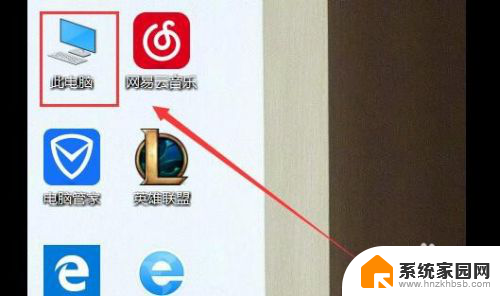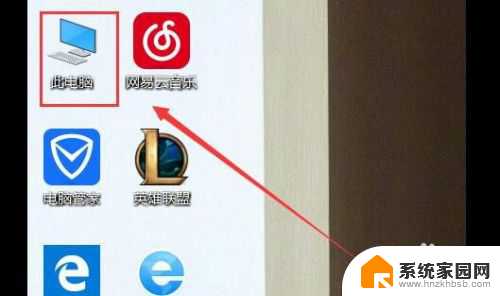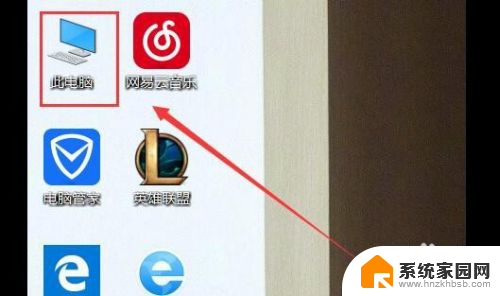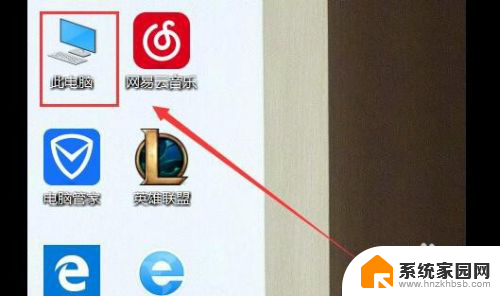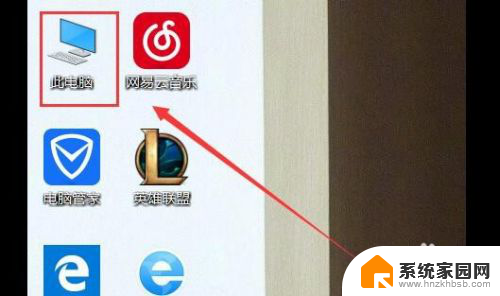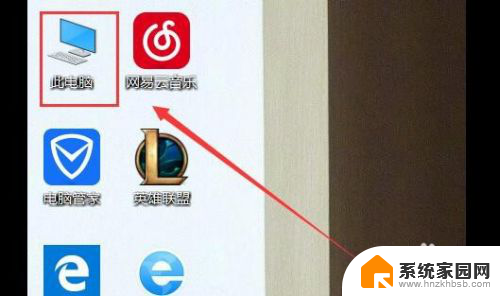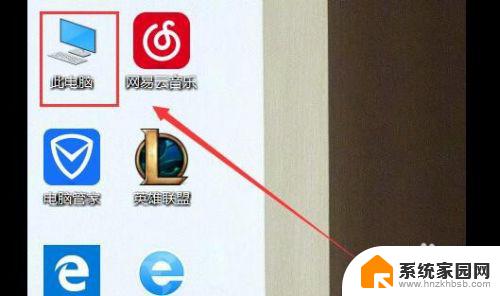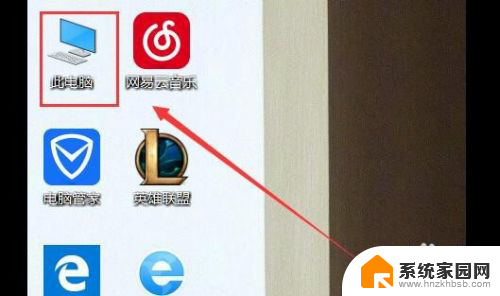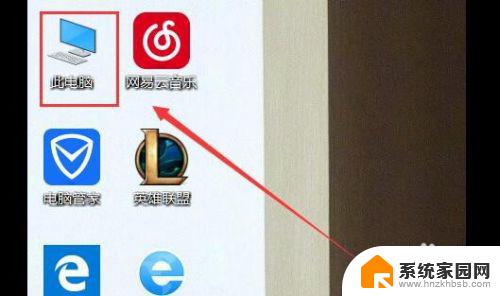u盘内容在电脑上显示不出来 U盘在电脑上不显示
更新时间:2023-11-24 10:54:03作者:xiaoliu
u盘内容在电脑上显示不出来,近年来随着科技的飞速发展,U盘已经成为我们日常生活中不可或缺的存储设备之一,有时候我们会遇到这样的问题:当我们将U盘插入电脑后,却发现电脑无法正确显示出U盘的内容。这种情况不仅令人困惑,也给我们的工作和学习带来了不便。为什么会出现U盘在电脑上不显示的情况呢?我们该如何解决这一问题呢?本文将为大家探讨这个问题,并提供相应的解决方法。
具体方法:
1.U盘在电脑上读不出来的原因可能是因为USB大容量存储设备设置错误。我们先将U盘插入电脑,然后右击“此电脑”,单击“属性”
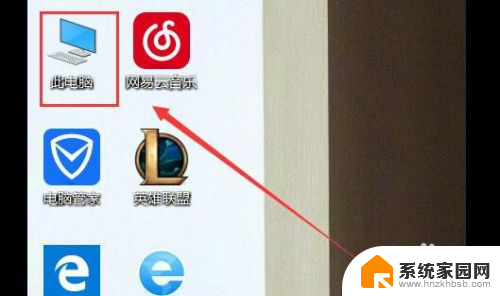
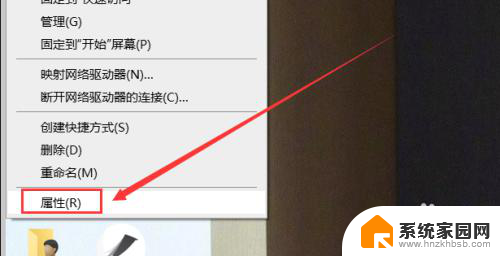
2.在系统列表界面打开“设备管理器”之后在打开的“设备管理器”窗口中,展开“通用串行总控制器”。
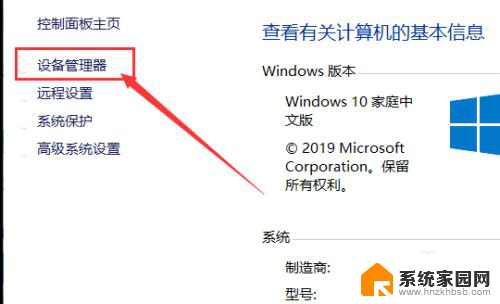
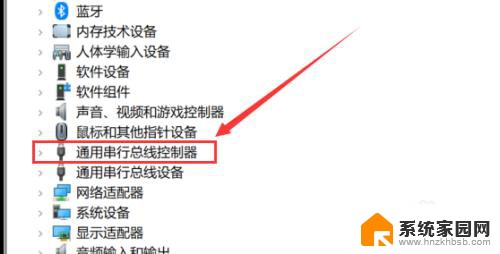
3.选择“USB大容量存储设备”,选择“X”图标并点击“卸载”。弹出确认窗口点击“确定”即可
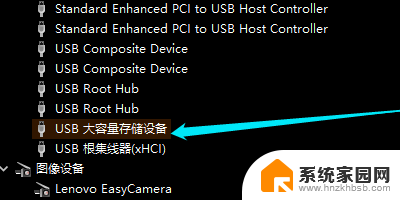
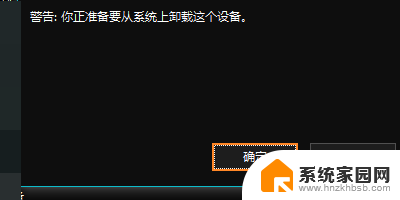
4.插入U盘,等待扫描完成。通用串行总控制器显示“USB大容量存储设备”,就是成功显示U盘。
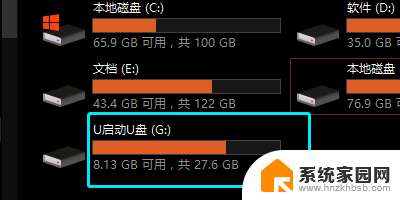
以上是u盘在电脑上无法显示内容的解决方法,请遇到相同问题的用户参考本文中的步骤来修复,希望对大家有所帮助。